Amazon Timestream新用户实时分析:从零到上手完整指南
引言
如果你是第一次接触 Amazon IoT Core 和 Timestream,大概率会遇到这样的情况:数据怎么都写不进数据库,Grafana 仪表盘死活没有实时指标,搞得你怀疑人生。其实这不是你一个人的问题,而是很多新手共同的痛点。因为要把 IoT 数据实时流入 Timestream,并且用 Grafana 展示出来,步骤虽然不算多,但涉及的配置环环相扣,任何一个地方没做好,整个链路就会断掉。
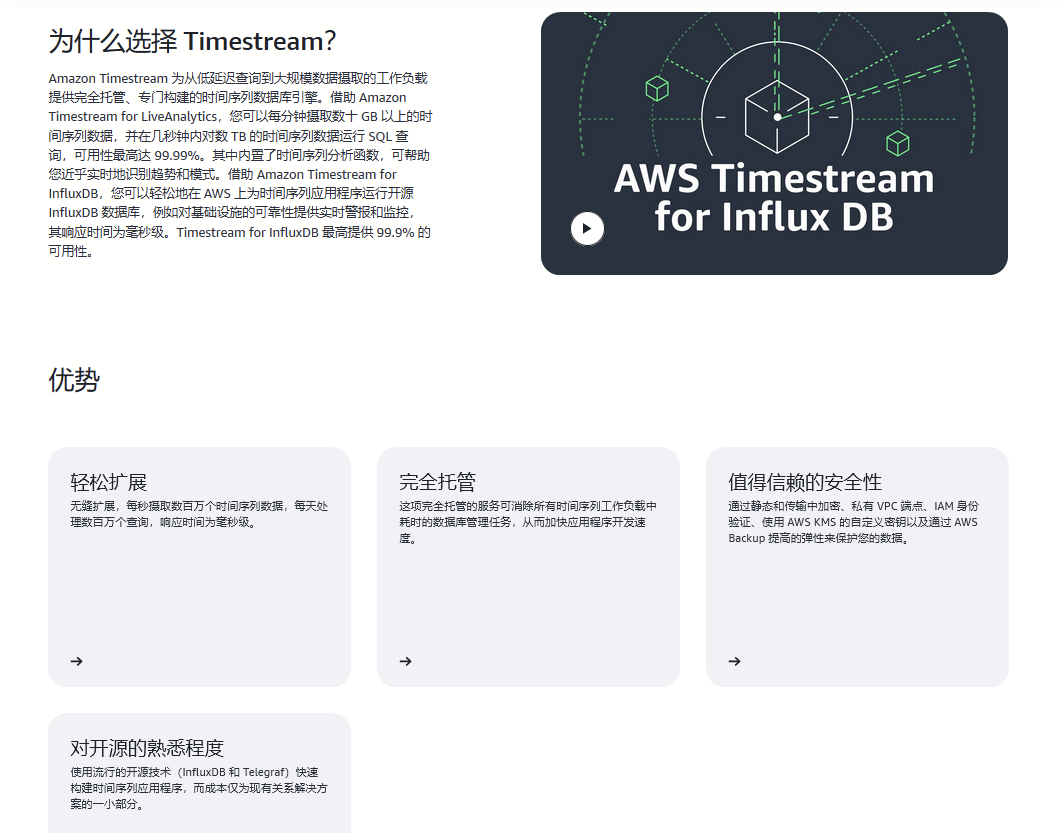
今天这篇文章,我会用尽量通俗的语言带你完整走一遍流程,把原本枯燥的官方文档变成可操作的实战教程。只要你跟着做,哪怕是第一次上手,也能顺利把 IoT 数据在 Grafana 中“点亮”。更重要的是,我还要插一句彩蛋:现在亚马逊云科技推出了一个全新的 Free Tier 2.0 free套餐,新用户注册海外区账户就能拿到最高 200 $的抵扣金。
为什么要搞实时分析?
在 IoT 项目里,实时性就是生命。比如仓库的温湿度传感器、工厂的设备状态监控、家里的智能空调,数据每一秒都在变化。如果不能实时分析,你可能会错过关键的异常信号。Timestream 配合 Grafana 就是一个天然的组合:前者负责存储和分析时间序列数据,后者负责可视化和监控。两者加起来,成本低,扩展性强,完全不需要你操心服务器。
一步步搭建流程
第一步:创建数据库和表
打开亚马逊云科技控制台,进入 Timestream,先建一个数据库和表。这里你要指定保留策略:最近数据放内存存储,查询更快;历史数据放磁性存储,更省钱。
Create database
aws timestream-write create-database --database-name iot_analytics_db
Create table with retention settings
aws timestream-write create-table \--database-name iot_analytics_db \--table-name sensor_data \--retention-properties MemoryStoreRetentionPeriodInHours=168,MagneticStoreRetentionPeriodInDays=365
如果提示 ResourceNotFoundException,那多半是你选的Amazon区域不对。记住:Timestream 并不是所有区域都有。
第二步:配置 IoT Core 规则,把数据路由进来
IoT 设备采集到的数据,必须通过 IoT Core 的规则路由到 Timestream。这里要注意 SQL 语句要和设备发布的消息结构完全匹配。
示例设备数据:
{"device_id": "sensor-001","location": "warehouse-a","temperature": 23.5,"humidity": 45.2,"timestamp": 1723317304000
}
IoT 规则 SQL:
SELECT device_id, location, temperature, humidity, timestamp
FROM 'sensors/+/data'
CLI 创建规则:
aws iot create-topic-rule \--rule-name TimestreamDataIngestion \--topic-rule-payload '{"sql": "SELECT device_id, location, temperature, humidity, timestamp FROM '\''sensors/+/data'\''","actions": [{"timestream": {"roleArn": "arn:aws:iam::ACCOUNT:role/IoTTimestreamRole","databaseName": "iot_analytics_db","tableName": "sensor_data","dimensions": [{ "name": "device_id", "value": "${device_id}" },{ "name": "location", "value": "${location}" }],"timestamp": {"value": "${timestamp}","unit": "MILLISECONDS"}}}],"ruleDisabled": false}'
如果规则没有触发,先用 IoT Core 的测试客户端看看设备发的消息是不是落在你定义的主题里。
第三步:IAM 权限
IoT Core 要写数据到 Timestream,就得有权限。这时需要创建一个 IAM 角色,给它授予写入权限,并让 IoT 服务信任它。
信任策略:
{"Version": "2012-10-17","Statement": [{"Effect": "Allow","Principal": { "Service": "iot.amazonaws.com" },"Action": "sts:AssumeRole"}]
}
权限策略:
{"Version": "2012-10-17","Statement": [{"Effect": "Allow","Action": ["timestream:WriteRecords","timestream:DescribeEndpoints"],"Resource": "*"}]
}
生产环境里最好把资源范围收紧到指定的数据库和表,这样更安全。如果在 CloudWatch 里看到 AccessDenied,那就检查一下规则里的 roleArn 写对没,信任策略里是不是有 iot.amazonaws.com。
第四步:验证数据流入
在继续 Grafana 之前,先别急着兴奋,必须验证数据流入是否正常。
Linux/macOS:
aws iot-data publish \--topic 'sensors/sensor-001/data' \--payload '{"device_id": "sensor-001","location": "warehouse-a", "temperature": 23.5,"humidity": 45.2,"timestamp": '"$(date +%s%3N)"'}' \--cli-binary-format raw-in-base64-out
Windows PowerShell:
$timestamp = [DateTimeOffset]::UtcNow.ToUnixTimeMilliseconds()
aws iot-data publish `--topic 'sensors/sensor-001/data' `--payload "{`"device_id`": `"sensor-001`",`"location`": `"warehouse-a`","temperature": 23.5,`"humidity`": 45.2,`"timestamp`": $timestamp}" `--cli-binary-format raw-in-base64-out
然后去 Timestream 里跑个查询:
SELECT time, device_id, location, measure_name, measure_value::double
FROM "iot_analytics_db"."sensor_data"
ORDER BY time DESC
LIMIT 20;
如果查不到数据,看看是不是时间戳格式不对(必须是毫秒),或者 JSON 字段名拼错了。
第五步:接入 Grafana
数据有了,接下来就是“上大屏”。你可以用Amazon Managed Grafana,也可以自建。推荐新手直接用 Managed 版,省事。配置数据源:
- 选择区域(必须和 Timestream 在同一区域)
- 默认数据库填 iot_analytics_db
- 认证方式用 IAM 角色(Managed Grafana)或访问密钥(自建)
如果连接失败,大概率是 IAM 权限没配好,或者区域不对。
第六步:创建实时仪表盘
新建一个面板,让它每隔几秒刷新一次。比如最常见的温度平均值查询:
SELECT bin(time, 1m) AS time,avg(measure_value::double) AS avg_temperature
FROM "iot_analytics_db"."sensor_data"
WHERE measure_name = 'temperature'AND $__timeFilter(time)
GROUP BY bin(time, 1m)
ORDER BY time
Grafana 会自动根据 device_id 分出不同的时间序列,还会用不同的颜色展示,这样你就能在同一个图上对比多个设备。
技巧:刷新间隔设成 5–10 秒,用“过去 1 小时”的时间范围最合适;再加几个告警规则,温度超过阈值就能立刻收到通知。
Amazon Free Tier 2.0,新手的神助攻
说到这里,可能有人担心:是不是要花很多钱才能练习?别担心,亚马逊云科技新推出的 Free Tier 2.0就是为这种场景准备的。新用户注册海外区账户立刻送 100$ 试用,再完成 5 个入门任务(比如启动 EC2、配置 RDS、部署 Lambda、试用 Bedrock、设置 Budgets)还能再拿 100 $,总共就是 200 $。最关键的是,free计划里不会产生任何费用,最长能用 6 个月,你完全可以放心大胆地做实验。
这意味着你可以在零风险的环境里,搭建完整的 IoT 实时分析链路,不怕误扣费。即使升级为pay计划,剩下的抵扣金还能继续用一年。对于刚入门的开发者来说,这就是最好的学习路径。
总结
整个过程看似繁琐,其实就是六步:建库、设规则、配权限、测数据、连 Grafana、上仪表盘。每一步都不复杂,但一定要耐心验证。只要链路打通,你的 IoT 项目就有了一条坚实的“数据动脉”,能支持上千台设备同时接入,实时分析不在话下。
最后再强调一次:趁着Amazon Free Tier 2.0正在送福利,不妨现在就注册一个账户,把今天的内容亲手跑一遍。这样不仅能掌握Timestream + Grafana,还能顺带薅一波 200 $的云服务抵扣金,学习和实惠两不误。
以上就是本文的全部内容啦。最后提醒一下各位工友,如果后续不再使用相关服务,别忘了在控制台关闭,避免超出free额度产生费用
